Podczas gdy zarówno Windows 8, jak i Windows 8.1 zostały zaprojektowane zarówno dla urządzeń dotykowych, jak i bezdotykowych, nowo wprowadzony nowoczesny interfejs użytkownika świetnie sprawdza się w urządzeniach dotykowych, a środowisko pulpitu jest idealne na typowych komputerach z klawiaturą i myszą.
Poruszanie się po środowisku pulpitu na tablecie z ekranem 8 lub 10-calowym jest jedną z największych przeszkód w Windows 8 i Windows 8.1. Osoby korzystające z tabletu z systemem Windows 8 lub Windows 8.1 prawdopodobnie zauważyły, że ani rodzime programy komputerowe, ani aplikacje innych firm nie są zoptymalizowane pod kątem ekranów dotykowych.

Podczas korzystania z programów komputerowych często musimy zwiększyć rozmiar menu, przycisków i innych elementów, aby uzyskać łatwy dostęp do opcji i menu. Na przykład czasami możesz dotknąć przycisku Zamknij podczas próby dotknięcia przycisku Minimalizuj w oknie programu.
Mimo że wszystkie tablety z systemem Windows mają porty USB i można podłączyć mysz, aby łatwo poruszać się po środowisku komputerowym, tak jak na laptopie, użytkownicy, którzy często noszą tablety, mogą nie chcieć nosić dedykowanej myszy przez cały czas.
Mimo że właściciele Microsoft Surface i Surface Pro mogą uzyskać pokrycie dotykowe lub typu, inni użytkownicy mają bardzo ograniczone opcje. Czy nie byłoby fajnie, gdyby istniał sposób na dodanie touchpada na ekranie?
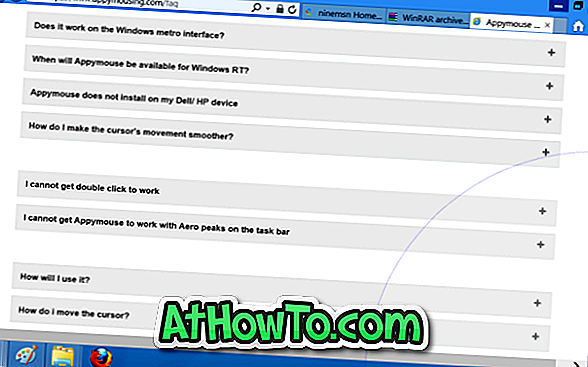
Jak zapewne wiecie, około miesiąc temu omówiliśmy mały program narzędziowy o nazwie Touch Mouse Pointer, aby uzyskać wskaźnik myszy na urządzeniu dotykowym. Gdy program działa, z przyjemnością dowiesz się, że dostępny jest znacznie lepszy profesjonalny program do dodawania touchpada do urządzenia dotykowego z systemem Windows 8.
Appymouse to płatne oprogramowanie przeznaczone do dodawania przezroczystego touchpada na ekranie do urządzeń dotykowych z systemem Windows 8. Po zainstalowaniu przezroczysty touchpad Appymouse znajduje się na ekranie i pozwala kontrolować środowisko pulpitu i programy komputerowe. Ponieważ obsługuje tylko środowisko pulpitu, touchpad ekranowy nie pojawi się po przełączeniu na ekran Start lub uruchomieniu aplikacji Modern UI.
Domyślnie przezroczysty touchpad pojawia się w prawym dolnym rogu ekranu, ale można go przenieść w dowolne miejsce na ekranie, przeciągając strzałki, które pojawiają się na pionowej i poziomej osi touchpada. Podobnie jak w przypadku fizycznego touchpada, możesz kliknąć, kliknąć prawym przyciskiem myszy i kliknąć dwukrotnie za pomocą Appymouse.
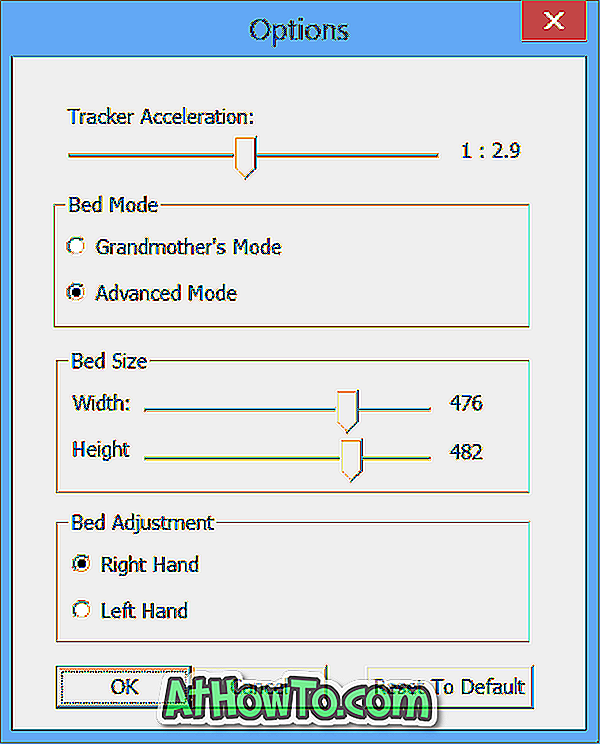
Możesz zmienić domyślny rozmiar (wysokość i szerokość) i przyspieszenie śledzenia, klikając prawym przyciskiem myszy ikonę Appymouse uruchomioną w zasobniku systemowym, a następnie klikając Opcje.
Ogólnie rzecz biorąc, jest to przydatne oprogramowanie do wirtualnego touchpada na tablecie Windows 8. Odwiedź stronę programisty, aby pobrać 30-dniową wersję próbną. Użytkownicy, którzy mają trudności z używaniem aplikacji komputerowych na urządzeniu dotykowym, mogą zainstalować to oprogramowanie, aby znacznie zwiększyć wydajność.
A jeśli szukasz wolnego oprogramowania do tego samego zadania, możesz wypróbować Touch Mouse Pointer, aby uzyskać wskaźnik myszy za pomocą gładzika na urządzeniu z systemem Windows 8 lub Windows 8.1.
Pamiętaj, że obecna wersja Appymouse nie obsługuje Windows RT. Jednak według autora, wersja Appymouse jest opracowywana dla Windows RT i wkrótce zostanie wydana.
Pobierz Appymouse (Via)


![Jak uzyskać interfejs Windows 8 Ribbon UI w Windows 7, Vista i XP Explorer [Dokładny wygląd interfejsu wstążki]](https://athowto.com/img/vista-tweaks/942/how-get-windows-8-ribbon-ui-windows-7.jpg)









